OPEL INSIGNIA 2015.5 Infotainment-Handbuch (in German)
Manufacturer: OPEL, Model Year: 2015.5, Model line: INSIGNIA, Model: OPEL INSIGNIA 2015.5Pages: 153, PDF-Größe: 2.7 MB
Page 41 of 153
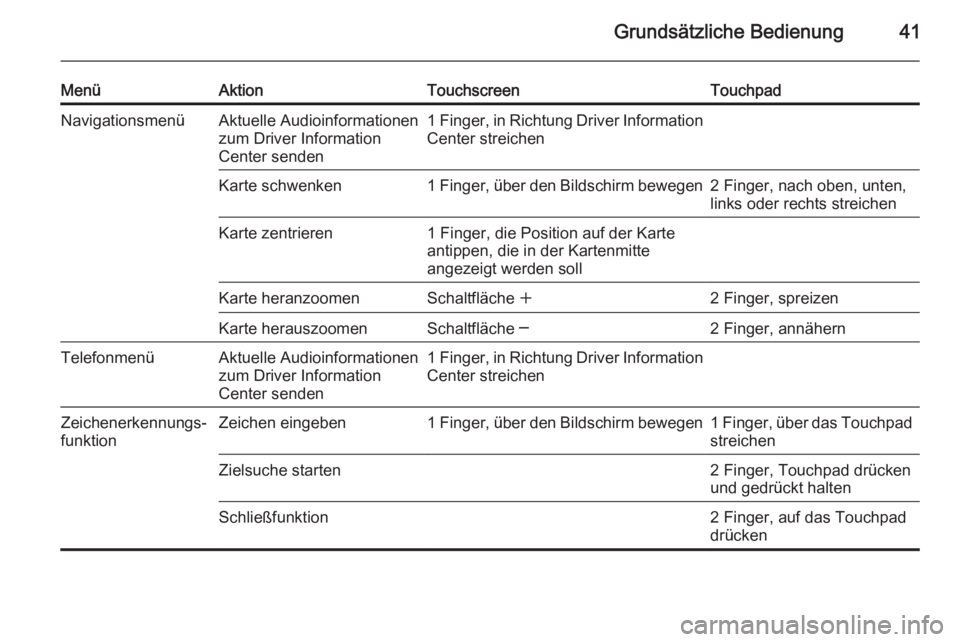
Grundsätzliche Bedienung41
MenüAktionTouchscreenTouchpadNavigationsmenüAktuelle Audioinformationen
zum Driver Information
Center senden1 Finger, in Richtung Driver Information Center streichenKarte schwenken1 Finger, über den Bildschirm bewegen2 Finger, nach oben, unten,
links oder rechts streichenKarte zentrieren1 Finger, die Position auf der Karte
antippen, die in der Kartenmitte
angezeigt werden sollKarte heranzoomenSchaltfläche w2 Finger, spreizenKarte herauszoomenSchaltfläche ─2 Finger, annähernTelefonmenüAktuelle Audioinformationen
zum Driver Information
Center senden1 Finger, in Richtung Driver Information
Center streichenZeichenerkennungs‐
funktionZeichen eingeben1 Finger, über den Bildschirm bewegen1 Finger, über das Touchpad streichenZielsuche starten2 Finger, Touchpad drücken
und gedrückt haltenSchließfunktion2 Finger, auf das Touchpad
drücken
Page 42 of 153
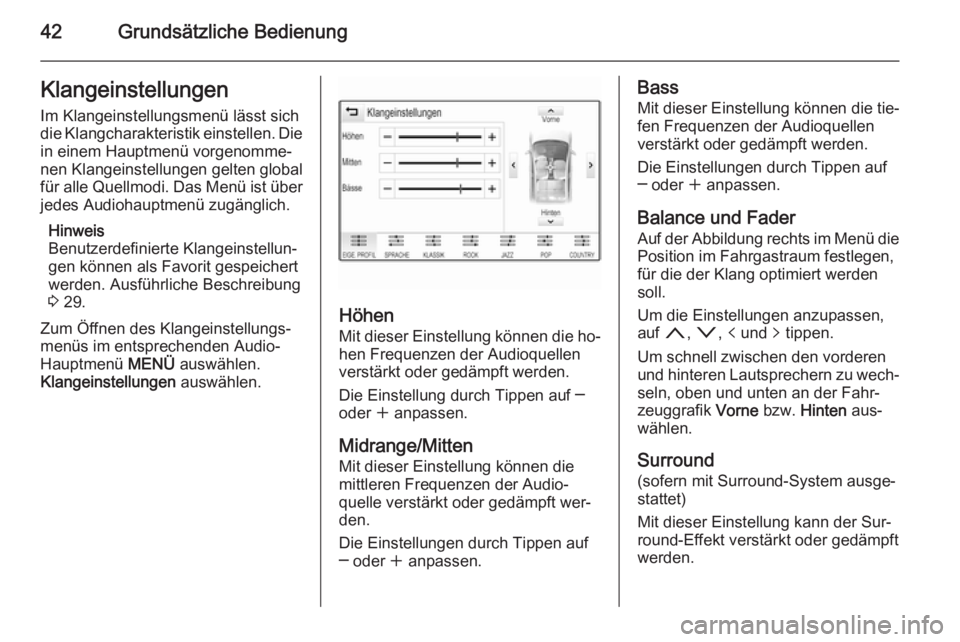
42Grundsätzliche BedienungKlangeinstellungenIm Klangeinstellungsmenü lässt sich
die Klangcharakteristik einstellen. Die
in einem Hauptmenü vorgenomme‐
nen Klangeinstellungen gelten global
für alle Quellmodi. Das Menü ist über jedes Audiohauptmenü zugänglich.
Hinweis
Benutzerdefinierte Klangeinstellun‐ gen können als Favorit gespeichert
werden. Ausführliche Beschreibung
3 29.
Zum Öffnen des Klangeinstellungs‐
menüs im entsprechenden Audio-
Hauptmenü MENÜ auswählen.
Klangeinstellungen auswählen.
Höhen
Mit dieser Einstellung können die ho‐
hen Frequenzen der Audioquellen
verstärkt oder gedämpft werden.
Die Einstellung durch Tippen auf ─
oder w anpassen.
Midrange/Mitten
Mit dieser Einstellung können die
mittleren Frequenzen der Audio‐
quelle verstärkt oder gedämpft wer‐
den.
Die Einstellungen durch Tippen auf
─ oder w anpassen.
Bass
Mit dieser Einstellung können die tie‐ fen Frequenzen der Audioquellen
verstärkt oder gedämpft werden.
Die Einstellungen durch Tippen auf
─ oder w anpassen.
Balance und Fader Auf der Abbildung rechts im Menü diePosition im Fahrgastraum festlegen,
für die der Klang optimiert werden
soll.
Um die Einstellungen anzupassen,
auf n, o , p und q tippen.
Um schnell zwischen den vorderen
und hinteren Lautsprechern zu wech‐
seln, oben und unten an der Fahr‐
zeuggrafik Vorne bzw. Hinten aus‐
wählen.
Surround (sofern mit Surround-System ausge‐
stattet)
Mit dieser Einstellung kann der Sur‐
round-Effekt verstärkt oder gedämpft
werden.
Page 43 of 153
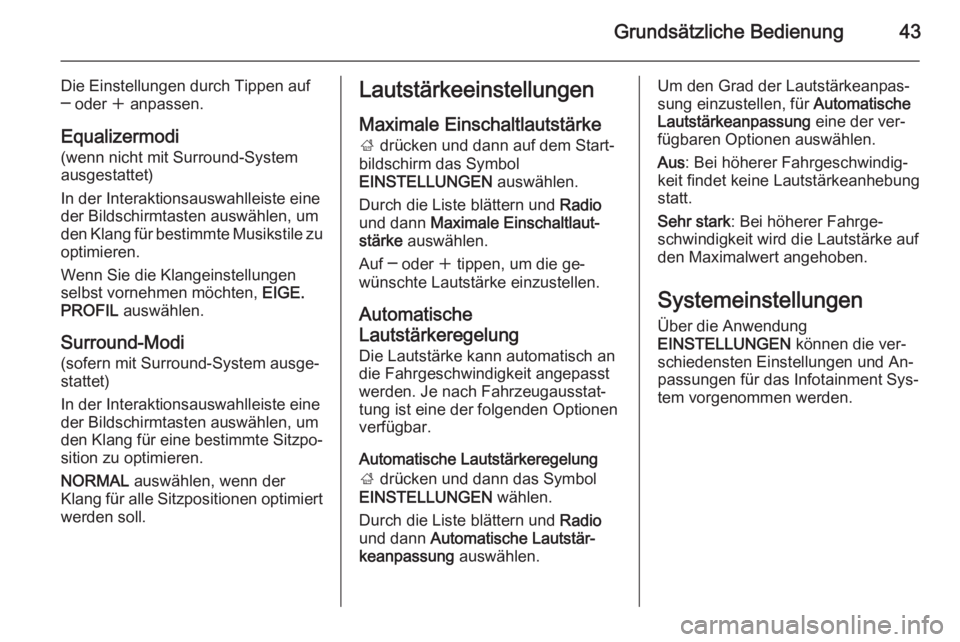
Grundsätzliche Bedienung43
Die Einstellungen durch Tippen auf
─ oder w anpassen.
Equalizermodi (wenn nicht mit Surround-System
ausgestattet)
In der Interaktionsauswahlleiste eine
der Bildschirmtasten auswählen, um
den Klang für bestimmte Musikstile zu
optimieren.
Wenn Sie die Klangeinstellungen
selbst vornehmen möchten, EIGE.
PROFIL auswählen.
Surround-Modi (sofern mit Surround-System ausge‐
stattet)
In der Interaktionsauswahlleiste eine
der Bildschirmtasten auswählen, um
den Klang für eine bestimmte Sitzpo‐ sition zu optimieren.
NORMAL auswählen, wenn der
Klang für alle Sitzpositionen optimiert
werden soll.Lautstärkeeinstellungen
Maximale Einschaltlautstärke
; drücken und dann auf dem Start‐
bildschirm das Symbol
EINSTELLUNGEN auswählen.
Durch die Liste blättern und Radio
und dann Maximale Einschaltlaut‐
stärke auswählen.
Auf ─ oder w tippen, um die ge‐
wünschte Lautstärke einzustellen.
Automatische
Lautstärkeregelung
Die Lautstärke kann automatisch an
die Fahrgeschwindigkeit angepasst
werden. Je nach Fahrzeugausstat‐
tung ist eine der folgenden Optionen
verfügbar.
Automatische Lautstärkeregelung
; drücken und dann das Symbol
EINSTELLUNGEN wählen.
Durch die Liste blättern und Radio
und dann Automatische Lautstär‐
keanpassung auswählen.Um den Grad der Lautstärkeanpas‐
sung einzustellen, für Automatische
Lautstärkeanpassung eine der ver‐
fügbaren Optionen auswählen.
Aus : Bei höherer Fahrgeschwindig‐
keit findet keine Lautstärkeanhebung
statt.
Sehr stark : Bei höherer Fahrge‐
schwindigkeit wird die Lautstärke auf
den Maximalwert angehoben.
Systemeinstellungen
Über die Anwendung
EINSTELLUNGEN können die ver‐
schiedensten Einstellungen und An‐
passungen für das Infotainment Sys‐
tem vorgenommen werden.
Page 44 of 153
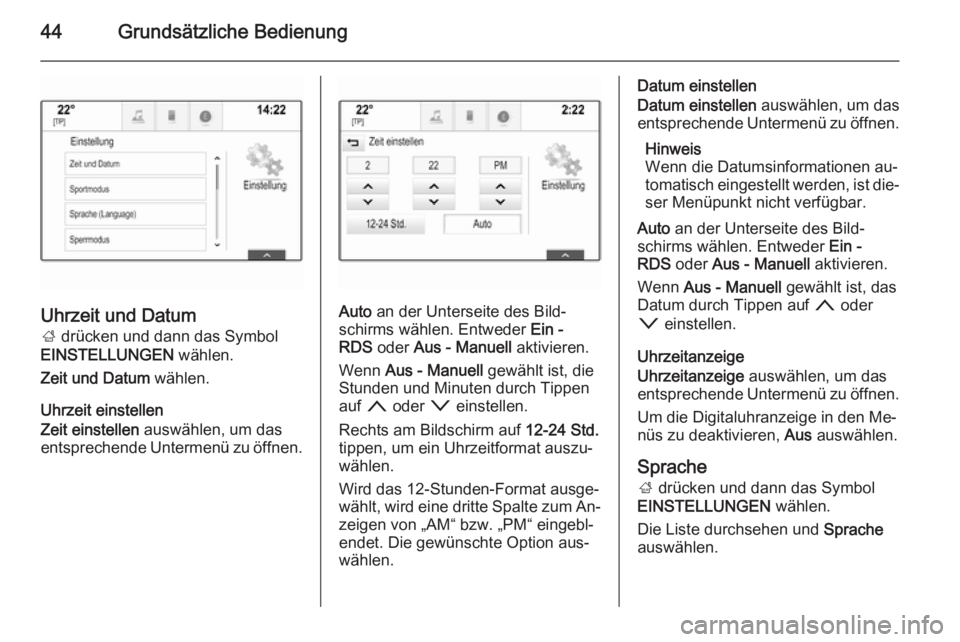
44Grundsätzliche Bedienung
Uhrzeit und Datum; drücken und dann das Symbol
EINSTELLUNGEN wählen.
Zeit und Datum wählen.
Uhrzeit einstellen
Zeit einstellen auswählen, um das
entsprechende Untermenü zu öffnen.Auto an der Unterseite des Bild‐
schirms wählen. Entweder Ein -
RDS oder Aus - Manuell aktivieren.
Wenn Aus - Manuell gewählt ist, die
Stunden und Minuten durch Tippen
auf n oder o einstellen.
Rechts am Bildschirm auf 12-24 Std.
tippen, um ein Uhrzeitformat auszu‐
wählen.
Wird das 12-Stunden-Format ausge‐
wählt, wird eine dritte Spalte zum An‐ zeigen von „AM“ bzw. „PM“ eingebl‐
endet. Die gewünschte Option aus‐
wählen.
Datum einstellen
Datum einstellen auswählen, um das
entsprechende Untermenü zu öffnen.
Hinweis
Wenn die Datumsinformationen au‐
tomatisch eingestellt werden, ist die‐
ser Menüpunkt nicht verfügbar.
Auto an der Unterseite des Bild‐
schirms wählen. Entweder Ein -
RDS oder Aus - Manuell aktivieren.
Wenn Aus - Manuell gewählt ist, das
Datum durch Tippen auf n oder
o einstellen.
Uhrzeitanzeige
Uhrzeitanzeige auswählen, um das
entsprechende Untermenü zu öffnen.
Um die Digitaluhranzeige in den Me‐
nüs zu deaktivieren, Aus auswählen.
Sprache
; drücken und dann das Symbol
EINSTELLUNGEN wählen.
Die Liste durchsehen und Sprache
auswählen.
Page 45 of 153

Grundsätzliche Bedienung45
Hinweis
Die aktive Sprache ist mit 9 gekenn‐
zeichnet.
Durch die Liste blättern und die ge‐
wünschte Sprache auswählen.
Valet-Modus Wenn der Valet-Modus aktiviert ist,
werden alle Fahrzeugdisplays ge‐
sperrt und es können keine Änderun‐
gen am System vorgenommen wer‐ den.
Hinweis
Fahrzeugbezogene Meldungen und
die Rückfahrkamera bleiben akti‐
viert.
System sperren
; drücken und dann das Symbol
EINSTELLUNGEN wählen.
Die Liste durchsehen und
Sperrmodus auswählen. Eine Tasta‐
tur wird angezeigt.
Einen vierstelligen Code eingeben
und dann Bestätigen wählen. Der Zif‐
fernblock wird erneut angezeigt.
Um die erste Eingabe zu bestätigen,
erneut den vierstelligen Code einge‐
ben und Sperren auswählen. Das
System ist gesperrt.
System entsperren
Das Infotainment System einschal‐ ten. Eine Tastatur wird angezeigt.Einen entsprechenden vierstelligen
Code eingeben und dann
Entsperren wählen. Das System wird
entsperrt.
Vergessener PIN-Code
Wenden Sie sich an Ihren Opel Ser‐
vice Partner, um den PIN-Code auf
den Standardwert zurückzusetzen.
Display
; drücken und dann das Symbol
EINSTELLUNGEN wählen.
Die Liste durchsehen und Display
auswählen.
Page 46 of 153
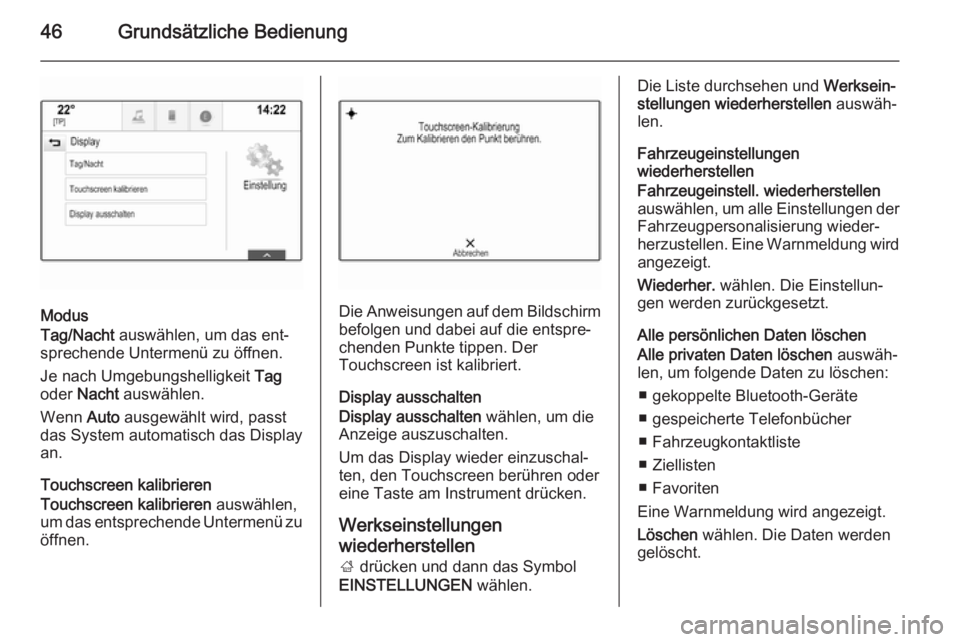
46Grundsätzliche Bedienung
Modus
Tag/Nacht auswählen, um das ent‐
sprechende Untermenü zu öffnen.
Je nach Umgebungshelligkeit Tag
oder Nacht auswählen.
Wenn Auto ausgewählt wird, passt
das System automatisch das Display
an.
Touchscreen kalibrieren
Touchscreen kalibrieren auswählen,
um das entsprechende Untermenü zu
öffnen.Die Anweisungen auf dem Bildschirm befolgen und dabei auf die entspre‐
chenden Punkte tippen. Der
Touchscreen ist kalibriert.
Display ausschalten
Display ausschalten wählen, um die
Anzeige auszuschalten.
Um das Display wieder einzuschal‐ ten, den Touchscreen berühren oder
eine Taste am Instrument drücken.
Werkseinstellungen wiederherstellen ; drücken und dann das Symbol
EINSTELLUNGEN wählen.
Die Liste durchsehen und Werksein‐
stellungen wiederherstellen auswäh‐
len.
Fahrzeugeinstellungen
wiederherstellen
Fahrzeugeinstell. wiederherstellen
auswählen, um alle Einstellungen der
Fahrzeugpersonalisierung wieder‐ herzustellen. Eine Warnmeldung wird
angezeigt.
Wiederher. wählen. Die Einstellun‐
gen werden zurückgesetzt.
Alle persönlichen Daten löschen
Alle privaten Daten löschen auswäh‐
len, um folgende Daten zu löschen:
■ gekoppelte Bluetooth-Geräte
■ gespeicherte Telefonbücher
■ Fahrzeugkontaktliste
■ Ziellisten
■ Favoriten
Eine Warnmeldung wird angezeigt.
Löschen wählen. Die Daten werden
gelöscht.
Page 47 of 153
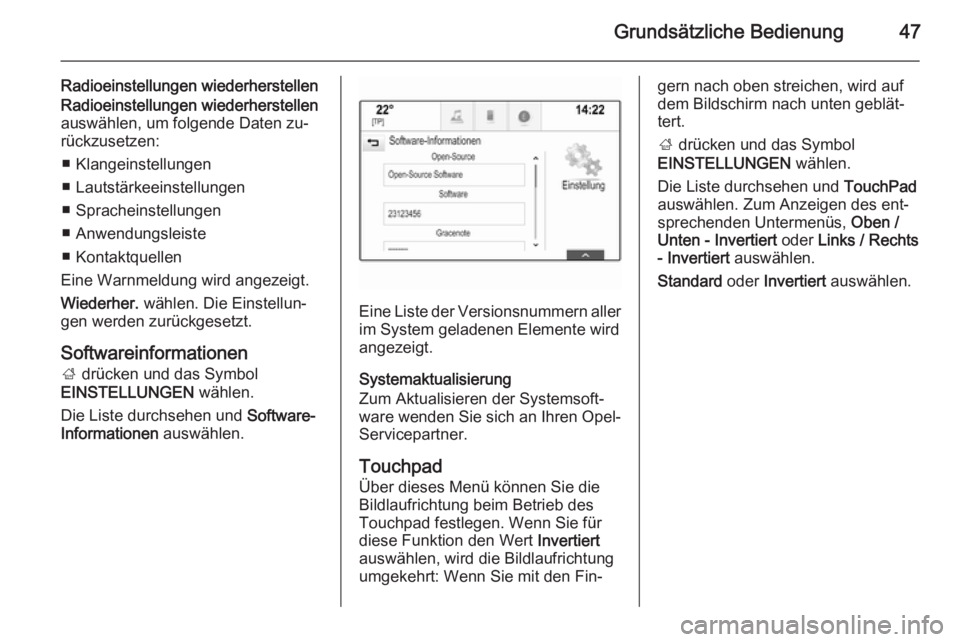
Grundsätzliche Bedienung47
Radioeinstellungen wiederherstellen
Radioeinstellungen wiederherstellen
auswählen, um folgende Daten zu‐
rückzusetzen:
■ Klangeinstellungen
■ Lautstärkeeinstellungen
■ Spracheinstellungen
■ Anwendungsleiste
■ Kontaktquellen
Eine Warnmeldung wird angezeigt.
Wiederher. wählen. Die Einstellun‐
gen werden zurückgesetzt.
Softwareinformationen ; drücken und das Symbol
EINSTELLUNGEN wählen.
Die Liste durchsehen und Software-
Informationen auswählen.
Eine Liste der Versionsnummern aller
im System geladenen Elemente wird
angezeigt.
Systemaktualisierung
Zum Aktualisieren der Systemsoft‐
ware wenden Sie sich an Ihren Opel-
Servicepartner.
TouchpadÜber dieses Menü können Sie dieBildlaufrichtung beim Betrieb des
Touchpad festlegen. Wenn Sie für
diese Funktion den Wert Invertiert
auswählen, wird die Bildlaufrichtung
umgekehrt: Wenn Sie mit den Fin‐
gern nach oben streichen, wird auf
dem Bildschirm nach unten geblät‐
tert.
; drücken und das Symbol
EINSTELLUNGEN wählen.
Die Liste durchsehen und TouchPad
auswählen. Zum Anzeigen des ent‐
sprechenden Untermenüs, Oben /
Unten - Invertiert oder Links / Rechts
- Invertiert auswählen.
Standard oder Invertiert auswählen.
Page 48 of 153

48RadioRadioBenutzung .................................... 48
Sendersuche ................................ 48
Wellenbereichmenüs ...................49
Radio Data System (RDS) ...........50
Digital Audio Broadcasting ..........51Benutzung
Die Radiofunktion ist Bestandteil der
AUDIO -Anwendung.
Aktivierung der Radiofunktion
RADIO in der Instrumententafel
drücken.
Wellenbereich wählen RADIO wiederholt drücken, um zwi‐
schen den verschiedenen Wellenbe‐
reichen zu wechseln.
Sendersuche
Automatische Sendersuche
t bzw. v drücken, um den vorigen
bzw. nächsten Titel abzuspielen.
Manuelle Sendersuche t oder v drücken und halten. Die
entsprechende Schaltfläche loslas‐
sen, wenn die gewünschte Frequenz
fast erreicht wurde.
Senderlisten
In den Senderlisten stehen alle emp‐ fangbaren Radiosender im aktuellen
Empfangsbereich zur Auswahl.
Zum Anzeigen der Senderliste des
aktuell ausgewählten Frequenz‐
bands stehen folgende Methoden zur Verfügung:
■ Auf eine beliebige Stelle des Bild‐ schirms tippen.
■ Auf der linken Seite des Bild‐ schirms DURCHSUCHEN wählen.
■ MENU drehen.
Die Senderliste wird angezeigt.
Page 49 of 153

Radio49
Hinweis
Der aktuell empfangene Sender ist
hervorgehoben.
Die Liste durchsehen und das ge‐
wünschte Listenelement auswählen.
Kategorien
Zum Anzeigen der Kategorieliste des
aktuell aktiven Frequenzbands oben
links auf dem Bildschirm Kat auswäh‐
len.
Eine der Kategorien auswählen. Bei
Bedarf durch die Liste blättern und
den gewünschten Sender auswäh‐
len.
Alle Frequenzen
Die Listen Alle AM-Frequenzen , Alle
FM-Frequenzen und Alle DAB-
Frequenzen ermöglichen das manu‐
elle Einstellen eines Senders im ent‐
sprechenden Frequenzbereich.
Zum Anzeigen aller für das aktuell ak‐ tive Frequenzband verfügbaren Fre‐
quenzen oben links auf dem Bild‐
schirm Sort. auswählen.
Um die gewünschte Frequenz einzu‐
stellen, durch die Liste blättern und
den gewünschten Listeneintrag aus‐ wählen.
Favoriten
Ausführliche Beschreibung 3 29.
Wellenbereichmenüs
Die Wellenbereichmenüs bieten Zu‐ griff auf verschiedene Einstellungs‐
optionen. Folgende Optionen sind für
alle Wellenbereiche verfügbar.
Hinweis
Ausführliche Beschreibungen zu
spezifischen Einstellungsoptionen
für FM und DAB finden Sie in den
nachfolgenden Kapiteln.
Um ein frequenzbandspezifisches
Menü zu öffnen, die Radiofunktion
aktivieren und das gewünschte Fre‐
quenzband auswählen. In der Inter‐
aktionsauswahlleiste MENÜ wählen.
Page 50 of 153
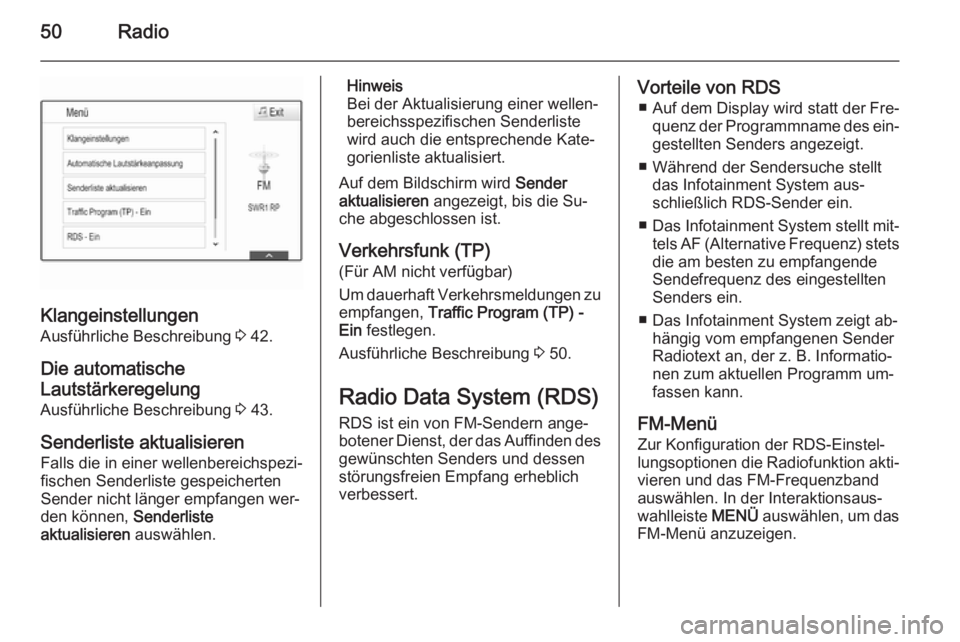
50Radio
KlangeinstellungenAusführliche Beschreibung 3 42.
Die automatische
Lautstärkeregelung
Ausführliche Beschreibung 3 43.
Senderliste aktualisieren Falls die in einer wellenbereichspezi‐
fischen Senderliste gespeicherten
Sender nicht länger empfangen wer‐
den können, Senderliste
aktualisieren auswählen.
Hinweis
Bei der Aktualisierung einer wellen‐
bereichsspezifischen Senderliste
wird auch die entsprechende Kate‐
gorienliste aktualisiert.
Auf dem Bildschirm wird Sender
aktualisieren angezeigt, bis die Su‐
che abgeschlossen ist.
Verkehrsfunk (TP) (Für AM nicht verfügbar)
Um dauerhaft Verkehrsmeldungen zu
empfangen, Traffic Program (TP) -
Ein festlegen.
Ausführliche Beschreibung 3 50.
Radio Data System (RDS)
RDS ist ein von FM-Sendern ange‐
botener Dienst, der das Auffinden des gewünschten Senders und dessen
störungsfreien Empfang erheblich
verbessert.Vorteile von RDS
■ Auf dem Display wird statt der Fre‐ quenz der Programmname des ein‐gestellten Senders angezeigt.
■ Während der Sendersuche stellt das Infotainment System aus‐
schließlich RDS-Sender ein.
■ Das Infotainment System stellt mit‐
tels AF (Alternative Frequenz) stets die am besten zu empfangende
Sendefrequenz des eingestellten
Senders ein.
■ Das Infotainment System zeigt ab‐ hängig vom empfangenen SenderRadiotext an, der z. B. Informatio‐
nen zum aktuellen Programm um‐
fassen kann.
FM-Menü
Zur Konfiguration der RDS-Einstel‐
lungsoptionen die Radiofunktion akti‐ vieren und das FM-Frequenzband
auswählen. In der Interaktionsaus‐
wahlleiste MENÜ auswählen, um das
FM-Menü anzuzeigen.